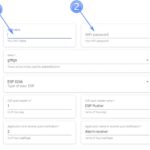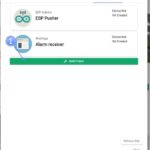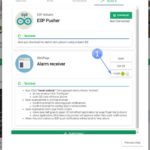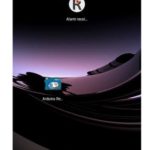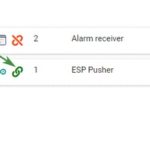Hackster Inc.
Hackster Inc.
Avtor: Maciej
Ko bo senzor gibanja zaznal gibanje, bo na vaš pametni telefon z Android OS poslal potisno obvestilo. Projekt je primeren za začetnike, saj vsebuje popolna navodila, za celoten projekt pa boste porabili približno 30 minut časa. Projekt je objavljen na spletni strani [1]
Kaj potrebujemo v tem projektu
Strojno opremo:
- Espressif Wemos D1 Mini modul × 1
- PIR senzor gibanja (katerikoli) × 1
- LED (katerakoli) × 1
- NodeMCU ESP8266 modul × 1
Programske aplikacije in spletne storitve
- Oblak RemoteMe.org

Zgodba
Ko senzor gibanja zazna premikanje, se na pametnem telefonu pojavi obvestilo.
Uvod
Avtor je v projektu uporabil lastno platformo za storitve v oblaku RemoteMe, ki lahko brezplačno gosti tudi vaše datoteke in pomaga pri komunikaciji z ESP. Torej, najbolje bo, da si najprej ustvarite svoj račun na https://app.remoteMe.org.
Za opis te aplikacije pravzaprav ni potrebno veliko besed – ko bo senzor gibanja zaznal gibanje, bo na pametni telefon poslano potisno obvestilo. V nastavitvah lahko določite, kolikokrat naj bo gib zaznan (dvakrat privzeto) v določenem časovnem obdobju (20 sekund privzeto), preden se sporočilo odpošlje. Z drugo nastavitvijo določimo, koliko časa po poslanem obvestilu ne bomo ponovno pošiljali novega obvestila. Projekt ne zahteva, da bi morali imeti kakšne izkušnje s programiranjem Android aplikacij.
Ta vsebina je samo za naročnike
Shema vezave
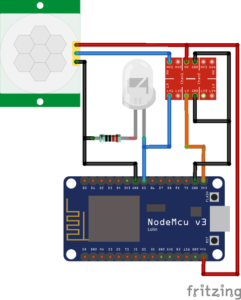
V shemi je kot indikator povezana tudi LED-ica, ki zasveti, ko senzor zazna gibanje.
- LED katoda skozi upor na GND
- LED anoda na izhodu senzorja gibanja
- Senzor gibanja Vcc do 5v (Vin)
- Senzor gibanja GND do GND
- Izhod senzorja gibanja na D5
Senzor gibanja, ki ga je uporabil avtor, na izhodu daje napetost 3,3 V, tako, da ga je lahko na ESP priključil neposredno. Ko senzor zazna gibanje, se bo na D5 priključku, kamor je povezan njegov izhod, pojavil visok logični nivo.
Začnimo z delom
Ta projekt omogoča hiter začetek, zato je za delovanje potrebno le nekaj klikov:
- na zavihku hitri projekti izberemo naš projekt (slika 3):
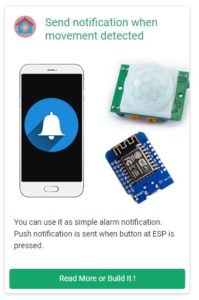
»Pošlji obvestilo, ko je zaznano gibanje«, nato »Preberi več ali ga zgradi«
V zavihek “Build It”, nato vnesemo ime svojega WiFi omrežja in geslo. Če tega še ne želimo vnašati v tem koraku, ga lahko kasneje vpišemo v izvorni kodi (Slika 4).
Potem kliknemo »Naslednji korak«, dokler ne pridemo do točke, da lahko zgradimo projekt (slika 5):
Po kliku na gumb “Build project” (slika 6) bo projekt zgrajen.
Zdaj uvozimo še aplikacijo za mobilni telefon (avtor uporablja Android). Kliknite na označeni gumb 1 na sliki 6 za namestitev in v oknu, ki se odpre, kliknite Configure in dobili boste povezavo za namestitev aplikacije (slika 7):
Skeniramo QR kodo ali na Android mobilni telefon pošljemo povezavo (lahko jo prekopiramo z zelenim gumbom za kopiranje), to pa nato odpremo v brskalniku Chrome v Androidu.
Brskalnik nas bo vprašal, ali naj na glavni zaslon doda ikono programa in ali želimo prejemati potisna obvestila – s tem se moramo strinjati. (Več o namestitvi boste našli v članku o mobilni aplikaciji v RemoteMe in članku o potisnem obvestilu v RemoteMe). Povezave najdete na avtorjevi spletni strani.
Ko potrdimo, da se strinjamo s prejemanjem potisnih sporočil, se na namizju prikaže ikona programa (prikazano ikono lahko tudi spremenite v datotekah, ki jih dobite na spletnih straneh). Ko se aplikacija odpre, se nam prikaže sporočilo, da se aplikacija uporablja samo za prejemanje potisnih obvestil, še pomembneje pa je, da ikona zvonca v spodnjem desnem kotu postane zelena in izgine (slika 8). To pomeni, da so bila potisna obvestila pravilno dodana.
Zdaj pa še ESP
V oknu, kjer smo ustvarili projekt, je tudi gumb za prenos izvorne kode:

Izvorna koda se prenese v računalnik in nato jo lahko prenesete v vaš ESP. Po nalaganju programa v ESP pojdite na zavihek naprav, kjer bo stanje vaše nove naprave označeno, da je povezana (slika 10):
Zdaj imate vse pripravljeno za delovanje in ko bo vaš senzor zaznal gibanje (najmanj dvakrat v obdobju 20 sekund), boste na telefon prejemali potisna obvestila.
Potisna obvestila je mogoče prejemati tudi na računalniku (to je avtor opisal pri uvodu v PWM aplikacijo), poleg tega si lahko preberete članek o PWA (Progressive Web Applications) aplikacijah v RemoteMe, povezave prav tako najdete na avtorjevi spletni strani.
Za vse tiste, ki se jim bo v določenem trenutku zataknilo, priporočam podoben članek istega avtorja, kjer se potisno obvestilo pošlje po pritisku na gumb, v omenjenem članku pa boste našli tudi video, v katerem je korak za korakom prikazano, kako uspešno izpeljati projekt. Prav tako vam toplo priporočam, da si prizadevate k razumevanju izvorne kode,ki je naložena v ESP.
Projekt seveda nikakor ni bil zamišljen kot protivlomni alarm, saj je tat, ki ga vidite na prvi sliki (fotografija je prevzeta s spletnega mesta www.freepik.com) tam le zato, da pritegne vašo pozornost!
Vir: 1: https://bit.ly/3kuYdRF